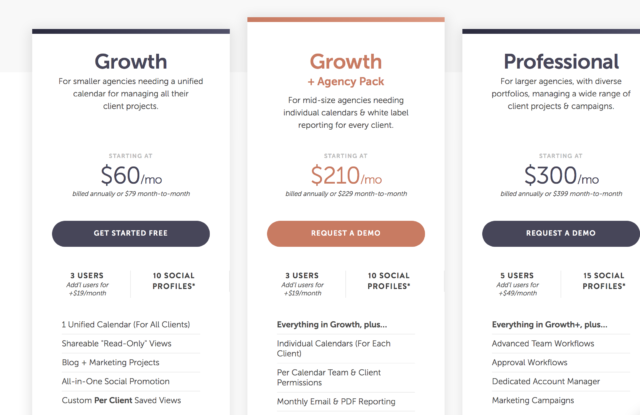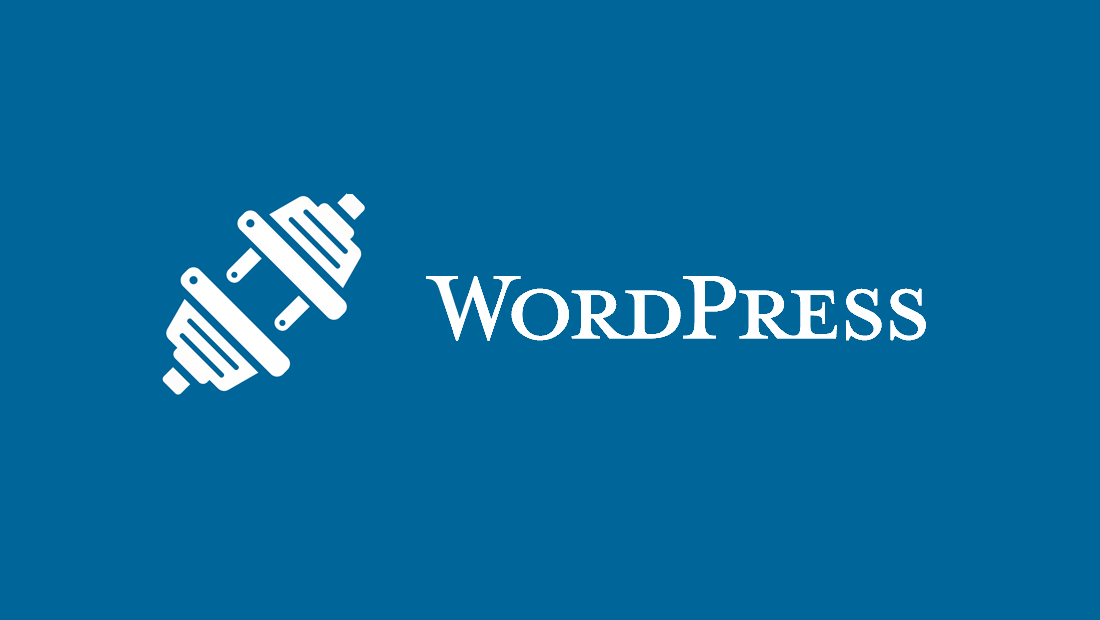
CoSchedule: il calendario editoriale per la gestione dei contenuti
Diffondere contenuti per promuovere la tua attività e il tuo sito su internet, va bene. Proporre articoli qualitativi e accattivanti è meglio.
Scrivere contenuti di qualità, che appassionano i tuoi lettori, in modo regolare e coerente con la tua strategia editoriale, è …
Ups, ci sei ancora? E’ normale, è complicato gestire un’attività del genere con le mille cose quotidiane che abbiamo da fare.
E’ per questo motivo che oggi noi di Develop4fun ci siamo interessati ad un plugin abbastanza simpatico, CoSchedule. Questa Estensione non è soltanto un calendario editoriale. Vero e proprio strumento collaborativo, ti consente di controllare la strategia dei contenuti e ottimizzare la sua distribuzione.
Cosa si nasconde dietro la creazione dei contenuti? Quale magia si cela tra il battito delle dita sulla tastiera del moderno scribacchino? Un grande lavoro e soprattutto una buona organizzazione.
In questo articolo, vi proponiamo di scoprire le caratteristiche principali del plugin, la sua installazione e configurazione sul tuo sito WordPress. Infine, un focus sulle sue tariffe (sì, non esiste nessun risultato senza un minimo di investimento!).
A cosa serve CoSchedule ?
CoSchedule centralizza:
- La gestione della produzione;
- I contenuti;
- La scrittura per i social media;
- La programmazione e trasmissione dei contenuti
In un unico luogo: il vostro sito.
CoSchedule è un plugin allo stesso tempo semplice e potente che, a dispetto delle tante funzioni offerte, non appesantirà per nulla il tuo sito perché consente di lavorare sulla web app ospitata su server esterni, alla quale potrai in ogni caso accedere comodamente anche dalla dashboard di WordPress.
Infatti, una volta collegato CoSchedule al tuo blog ed ai tuoi account sui vari Social Network, potrai pianificare la pubblicazione semi-automatica di tutti i tuoi articoli e dei contenuti Social loro associati nonché gestire con estrema facilità il tuo team di lavoro, ed il tutto tramite una comoda interfaccia grafica semplice ed intuitiva.
Google Docs e Evernote
CoSchedule funziona perfettamente con Google Docs ed Evernote. Infatti il plugin consente di organizzare le note di Evernote all’interno di un calendario nel tuo WordPress, o sulla loro web app, e qui spostare i contenuti a tuo piacimento attraverso drag & drop. Le note di Evernote possono essere trasformate in post di WordPress in un click e già questa è una cosa fantastica.
CoSchedule ti permette di creare per ogni articolo un elenco di post per i social, programmandone la pubblicazione, e suggerendo le date: oggi, domani, la prossima settimana, il mese prossimo. Puoi anche fare di testa tua, ma le numerose guide gratuite raccolte sul sito di CoSchedule ti convinceranno a seguire i loro suggerimenti.
Nel calendario di CoSchedule vedi a colpo d’occhio tutti i tuoi articoli e post per i social, insieme ai contenuti importanti da Evernote o creati direttamente nel calendario, dove puoi inserire eventuali altri prodotti in lavorazione. Questo ti aiuta a pianificare l’attività di produzione di contenuti.
Il calendario editoriale di CoSchedule ti consente di creare articoli, contenuti e post social e spostarli tramite drag & drop da un giorno all’altro, come scrivevo più sopra. Ci sono più modalità di visione: da una a sei settimane . Diversi filtri ti consentono di selezionare i contenuti a cui vuoi dedicare la tua attenzione . A livello visivo, puoi usare colori diversi per ogni tipo di elemento.
L’incredibile vantaggio di usare CoSchedule è quello di programmare i social network all’interno di WordPress, vale a dire scrivere i lanci per i social – per il giorno di pubblicazione e quelli a venire – non appena finisci il post, senza dover aprire altre finestre per farlo, senza dover tornare a rileggere un post che non ti ricordi più per rilanciarlo sui social.
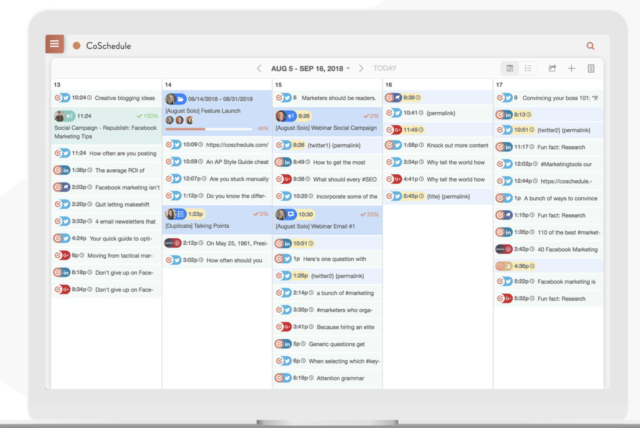
Come configurare CoSchedule sul tuo sito WordPress
Collegare CoSchedule al tuo sito WordPRess è semplicissimo e richiede meno di 5 minuti:
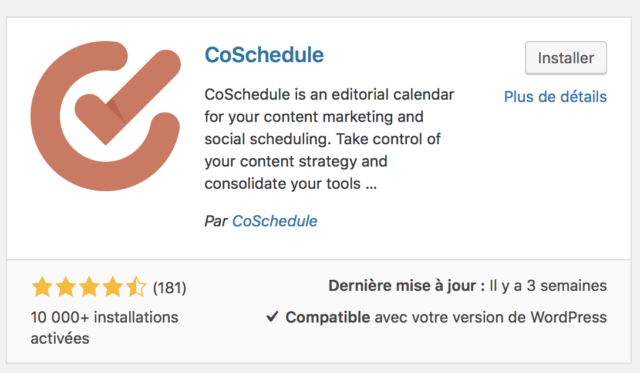
dovrai semplicemente andare sul sito ufficiale e registrare un account, cliccare su “Get Started Now Free” ed inserire il tuo nome, la email e la password. Dopodiché dovrai inserire la URL del tuo blog (il tuo sito come dominio) e le relative credenziali di accesso. Infine vi verrà installato in automatico il plugin e vi apparirà la prima schermata con la “visita guidata” (obbligatoria). In questo modo, con pochi semplici click capirai il funzionamento del tool.
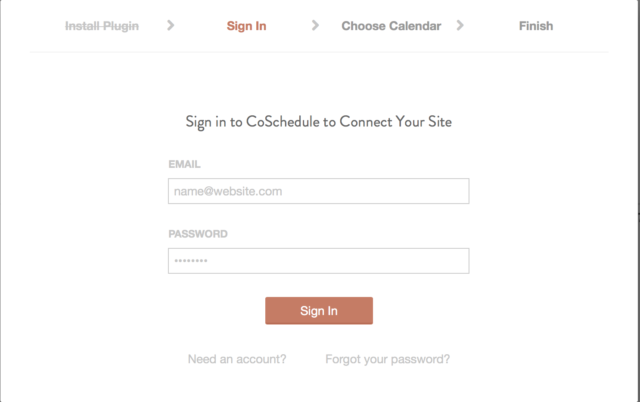
Quanto costa ?
Se sei siete più di uno a guidare la strategia dei contenuti della tua azienda, scegli i profili “Growth”, “Professional” ou “Enterprise”. A seconda del pacchetto, avrai fra i 3 e 10 accessi utenti e una selezione di opzioni personalizzate per il tuo profilo.